Verbind/bedien computers via een netwerk met KontrolPack

Beheer computers in uw netwerk eenvoudig met KontrolPack. Verbind en beheer computers met verschillende besturingssystemen moeiteloos.
Wilt u de Visual Studio-code van Microsoft op Linux in handen krijgen, maar weet u niet hoe u dit moet doen? Zo ja, dan kan deze gids helpen! Volg mee terwijl we bespreken hoe u Visual Studio Code op Linux instelt!
De Visual Studio Code-app van Microsoft werkt op Linux, inclusief Ubuntu. Om de app te laten werken op je favoriete Ubuntu-achtige Linux-distributie, ga je naar de officiële VSC-downloadpagina en pak je het DEB-pakket. Zodra u het DEB-pakket naar uw computer hebt gedownload, start u een terminalsessie en gebruikt u de opdracht CD om van de basismap (~/) naar de map ~/Downloads te gaan.
Opmerking: Visual Studio Code is alleen beschikbaar voor de 64-bits versie van Ubuntu. Helaas is er geen 32-bits release en het lijkt er niet op dat Microsoft er ooit een zal uitbrengen.
cd ~/Downloads
Voer in ~/Downloads de opdracht dpkg uit. Als u deze opdracht uitvoert, wordt de pakketinstallatie op uw Ubuntu-pc gestart.
sudo dpkg -i code_*_amd64.deb
Wanneer het pakket klaar is met installeren op uw Ubuntu Linux-pc, kunt u enkele fouten opmerken. Deze fouten komen niet altijd voor, maar als ze dat wel doen, kun je ze snel laten verdwijnen door het apt install commando uit te voeren met de “f” schakelaar.
sudo apt install -f
Na het uitvoeren van de opdracht fix, zal Visual Studio Code actief zijn op Ubuntu.
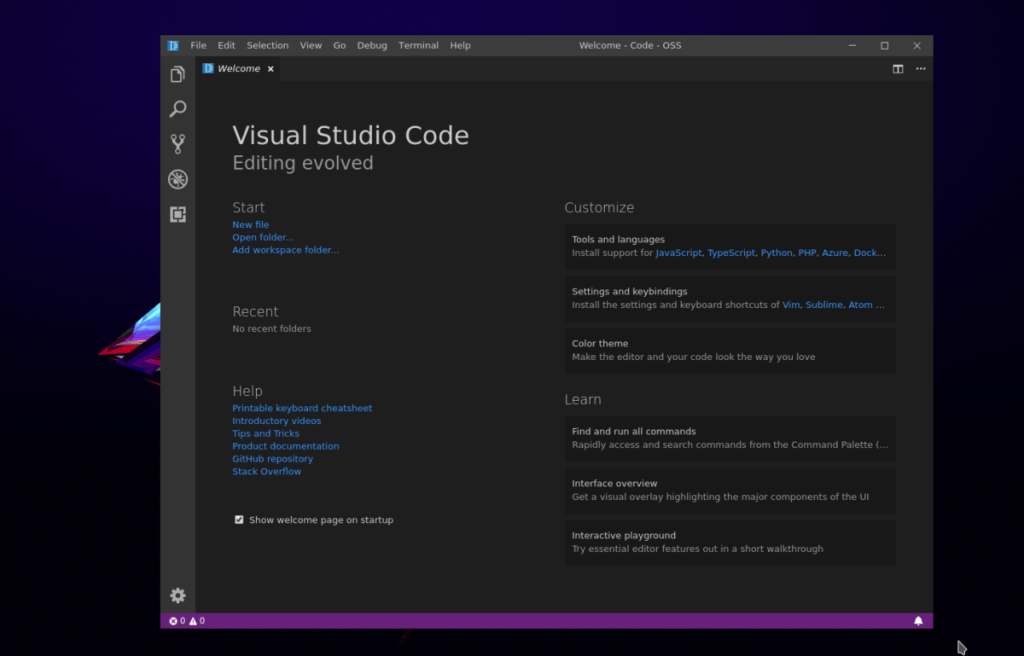
Omdat er een DEB-pakket beschikbaar is, werkt Visual Studio Code prima op Debian. Als u echter een Debian-gebruiker bent, moet u mogelijk de softwarebron van derden inschakelen, omdat deze mogelijk afhankelijkheden heeft die niet worden gevonden (of verouderd) in de huidige Debian-repository.
Om de softwarebron in te schakelen, start u een terminalvenster en krijgt u root-toegang door de opdracht su uit te voeren.
Opmerking: Kunt u su niet gebruiken ? Sudo werkt in plaats daarvan!
zo -
of
sudo -s
Nu je root-toegang hebt in de terminal, voer je de Curl-opdracht uit en download je de ontgrendelingssleutel.
curl https://packages.microsoft.com/keys/microsoft.asc | gpg --dearmor > microsoft.gpg
Voeg de Microsoft GPG-sleutel toe aan de Root-gebruiker met de installatieopdracht .
install -o root -g root -m 644 microsoft.gpg /etc/apt/trusted.gpg.d/
Nu de GPG-sleutel op Debian werkt, is het tijd om de softwarerepository toe te voegen. sh -c 'echo "deb [arch=amd64] https://packages.microsoft.com/repos/vscode stable main" > /etc/apt/sources.list.d/vscode.list'
Nadat u de nieuwe softwarebron aan Debian hebt toegevoegd, moet u het pakket "apt-transport-https" op uw computer installeren. Het is een vereist pakket, aangezien de softwarerepository van Microsoft HTTPS is en Debian deze verbindingen niet direct aankan.
apt-get install apt-transport-https
Het HTTPS-transportpakket werkt binnen Apt/Apt-get. Nu is het tijd om de opdracht "update" uit te voeren.
apt-get update
Installeer ten slotte Visual Studio Code op uw Debian Linux-pc met:
apt-get install code
Microsoft's Visual Studio Code is beschikbaar op de AUR . Om het te installeren, start u een terminal en volgt u de stapsgewijze instructies hieronder.
Stap 1: Installeer de Base-devel- en Git-pakketten op uw Arch-computer.
sudo pacman -S base-devel git
Stap 2: Kloon het Visual Studio Code AUR-pakket met Git.
git clone https://aur.archlinux.org/visual-studio-code-bin.git
Stap 3: CD in de codemap.
cd visual-studio-code-bin
Stap 4: Compileer het pakket en installeer het op uw Arch Linux-pc. Zorg ervoor dat u de opmerkingen leest als u problemen ondervindt.
makepkg -sri
Er is een RPM-repository voor de Visual Code van Microsoft beschikbaar. Als je een Fedora-gebruiker bent, kun je het instellen. Om het in te stellen, start u een terminalvenster en krijgt u root-toegang met su.
zo -
Nu je Root de GPG-sleutel van de Repo hebt ingesteld.
rpm --import https://packages.microsoft.com/keys/microsoft.asc
Met de geïmporteerde sleutel is het tijd om de Repo in te schakelen.
sh -c 'echo -e "[code]\nname=Visual Studio Code\nbaseurl=https://packages.microsoft.com/yumrepos/vscode\nenabled=1\ngpgcheck=1\ngpgkey=https://packages. microsoft.com/keys/microsoft.asc" > /etc/yum.repos.d/vscode.repo'
Voer vervolgens de DNF-update uit.
sudo dnf check-update
Installeer ten slotte het programma op Fedora met:
sudo dnf installatiecode -y
De RPM-repository werkt geweldig op Fedora, maar het werkt ook op OpenSUSE. Om het werkend te krijgen, moet u de GPG-sleutel importeren en de repo aan uw systeem toevoegen.
rpm --import https://packages.microsoft.com/keys/microsoft.asc sh -c 'echo -e "[code]\nname=Visual Studio Code\nbaseurl=https://packages.microsoft.com/yumrepos/vscode\nenabled=1\ntype=rpm-md\ngpgcheck=1\ngpgkey= https://packages.microsoft.com/keys/microsoft.asc" > /etc/zypp/repos.d/vscode.repo'
Met de Repo- en GPG-sleutel ingesteld, installeert u Visual Studio Code op OpenSUSE met de onderstaande Zypper-opdrachten.
zypper verversen zypper installatiecode
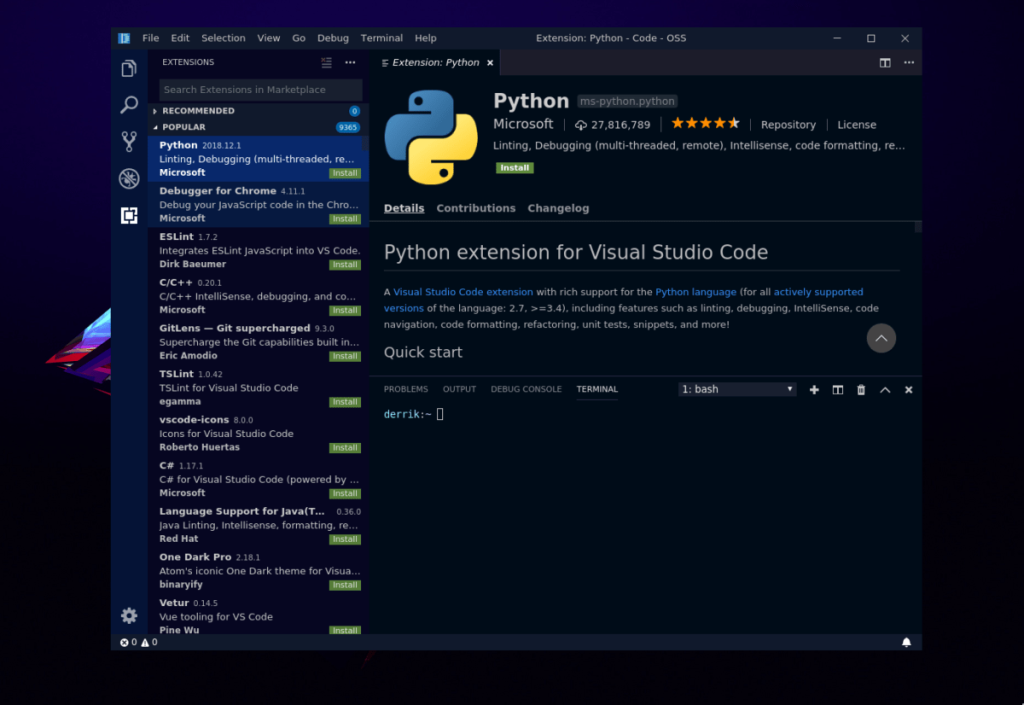
Visual Studio Code is beschikbaar op Flatpak, dus je kunt het op vrijwel elke Linux-distributie installeren. Om het te installeren, ga je naar onze tutorial en stel je de Flatpak runtime in . Voer vervolgens de onderstaande installatieopdrachten in.
flatpak installeer flathub com.visualstudio.code.oss flatpak remote-add --if-not-exists flathub https://flathub.org/repo/flathub.flatpakrepo
Visual Studio Code bevindt zich in de Snap-winkel. Om het werkend te krijgen, ga je naar onze tutorial over het inschakelen van Snapd . Voer dan, als het eenmaal werkt, de onderstaande opdracht in om het programma te installeren.
sudo snap install vscode --classic
Beheer computers in uw netwerk eenvoudig met KontrolPack. Verbind en beheer computers met verschillende besturingssystemen moeiteloos.
Wilt u bepaalde taken automatisch uitvoeren? In plaats van handmatig meerdere keren op een knop te moeten klikken, zou het niet beter zijn als een applicatie...
iDownloade is een platformonafhankelijke tool waarmee gebruikers DRM-vrije content kunnen downloaden van de iPlayer-service van de BBC. Het kan zowel video's in .mov-formaat downloaden.
We hebben de functies van Outlook 2010 uitgebreid besproken, maar aangezien het pas in juni 2010 uitkomt, is het tijd om Thunderbird 3 te bekijken.
Iedereen heeft wel eens een pauze nodig. Als je een interessant spel wilt spelen, probeer dan Flight Gear eens. Het is een gratis multi-platform opensource-game.
MP3 Diags is de ultieme tool om problemen met je muziekcollectie op te lossen. Het kan je mp3-bestanden correct taggen, ontbrekende albumhoezen toevoegen en VBR repareren.
Net als Google Wave heeft Google Voice wereldwijd voor behoorlijk wat ophef gezorgd. Google wil de manier waarop we communiceren veranderen en omdat het steeds populairder wordt,
Er zijn veel tools waarmee Flickr-gebruikers hun foto's in hoge kwaliteit kunnen downloaden, maar is er een manier om Flickr-favorieten te downloaden? Onlangs kwamen we
Wat is sampling? Volgens Wikipedia is het de handeling om een deel, of sample, van een geluidsopname te nemen en te hergebruiken als instrument of als instrument.
Google Sites is een dienst van Google waarmee gebruikers een website kunnen hosten op de server van Google. Er is echter één probleem: er is geen ingebouwde optie voor back-up.



![Download FlightGear Flight Simulator gratis [Veel plezier] Download FlightGear Flight Simulator gratis [Veel plezier]](https://tips.webtech360.com/resources8/r252/image-7634-0829093738400.jpg)




